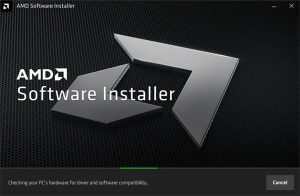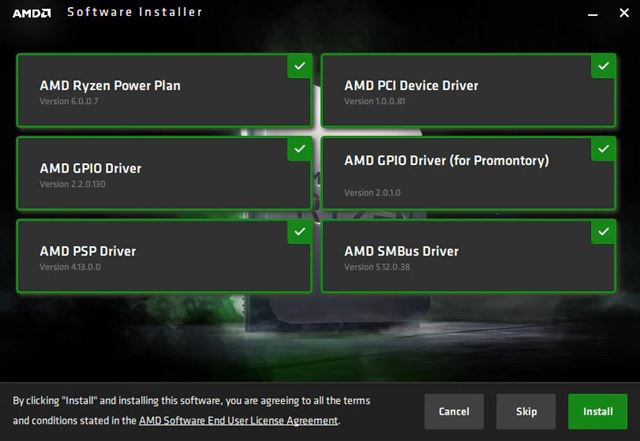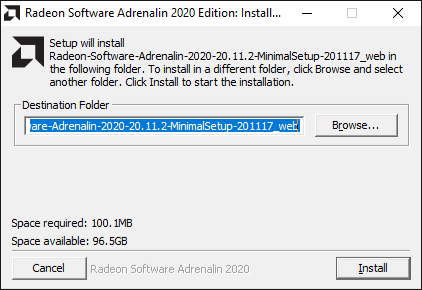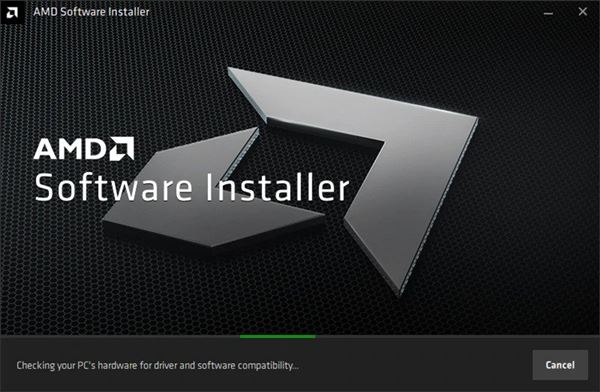Ha érdekli a játék, ismerheti az AMD processzorok tényleges értékét. Az AMD processzorok ma már jobban teljesítenek, mint az Intel, és megfizethetőbbek. Az AMD processzorokat és grafikus kártyákat egyaránt gyártó cég.
Az AMD processzorok általában a professzionális PC-játékosok első számú választása, mert jobb ár-érték arányt kínálnak. Az AMD processzorok és grafikus kártyák azonban az illesztőprogramoktól is függenek, hogy ugyanúgy működjenek, mint bármely más eszköz.
Az illesztőprogramokkal kapcsolatos összes probléma kezelésére az AMD kínál egy eszközt AMD illesztőprogram automatikus felismerése . Ezért ebben a cikkben megvitatjuk az AMD Drive Autodetect eszközt és annak funkcióit. Szóval, nézzük meg.
Mi az AMD Driver Autodetect?
Az AMD Driver Autodetect egy olyan program, amely automatikusan letölti és frissíti az AMD termékek telepített illesztőprogramjait.
AMD Driver Autodetect Csak Windows 7 és Windows 10 rendszert futtató számítógépeken érhető el . Nem fog működni ablakok XP ill ablakok Vista ill ablakok 8 vagy más verziók ablakok .
Ha használja AMD Radeon Graphics, AMD Radeon Pro Graphics, AMD processzorok Radeon grafikával vagy AMD Ryzen lapkakészlet , az eszköz segítségével frissítheti az eszközillesztőket.
Az eszközt úgy tervezték, hogy észlelje az AMD lapkakészletet vagy grafikus módot, majd lehetőséget biztosítson a legújabb hivatalos AMD illesztőprogram-csomag letöltésére és telepítésére a rendszerre.
Töltse le az AMD Autodetect illesztőprogramot
Most, hogy teljesen ismeri az AMD Driver Autodetect alkalmazást, érdemes letöltenie és telepítenie a szoftvert a számítógépére. Felhívjuk figyelmét, hogy ez az AMD által biztosított ingyenes eszköz. Ezért letöltheti az AMD hivatalos webhelyéről.
Ha azonban az AMD Driver Autodetect programot más kompatibilis rendszerekre szeretné telepíteni, jobb, ha az offline telepítőt használja. Az alábbiakban megosztottuk az AMD Driver Autodetect legújabb verzióját.
Az alább megosztott fájl teljesen vírus-/rosszindulatú programoktól mentes, és biztonságosan letölthető. Bár megosztottuk az offline telepítőt, internetkapcsolatra lesz szüksége a hardverellenőrzési folyamat során, hogy megkapja a legújabb illesztőprogramokat.
- Töltse le az AMD Autodetect illesztőprogramot (offline telepítő)
Hogyan szerezhetek illesztőprogramokat az AMD automatikus illesztőprogram-felismerő eszközzel?
Nos, az AMD Driver Auto Detect eszköz használata nagyon egyszerű. Az alábbiakban megosztott néhány egyszerű lépést kell követnie.
lépés Első. Először is töltse le az AMD illesztőprogram automatikus felismerő eszközét egy kompatibilis rendszerre. Ezután futtassa a végrehajtható fájlt, és kattintson a . gombra telepítés .
2. lépés. A telepítés után a program automatikusan elindul, és megpróbálja felismerni az AMD grafikát vagy lapkakészletet és verziót ablakok telepítve van a számítógépére.
A harmadik lépés. A sikeres felfedezés után az eszköz bemutatja Önnek A legújabb AMD illesztőprogramok grafikájához és lapkakészletéhez . Egyszerűen válassza ki a csomagot, és kattintson a Tovább gombra.
4. lépés. Ezt követően kattintson a " gombra Telepítések A legújabb AMD Graphics és chipset illesztőprogram telepítéséhez.
Ez! Megcsináltam. Így szerezhet be illesztőprogramokat az AMD Driver automatikus felismerő eszközével.
Egyéb lehetőségek a legújabb illesztőprogramok telepítésére?
Ha nem használ AMD lapkakészletet vagy grafikát, az eszközillesztő-programok frissítéséhez egy harmadik féltől származó illesztőprogram-frissítőre támaszkodhat. Megosztottunk egy cikket, amelyben felsoroltunk néhányat a legjobbak közül Operációs rendszer illesztőprogram-frissítő szoftver ablakok 10 .
Ezek bármelyikét használhatja Windows 10 rendszerű számítógépén az illesztőprogram frissítéséhez. Ezenkívül a harmadik féltől származó illesztőprogram-frissítő eszközök frissíthetik a hálózati illesztőprogramokat, az USB-illesztőprogramokat és egyebeket.
Tehát ez az útmutató az AMD Driver Autodetect Offline Installer letöltéséről és telepítéséről szól. Remélhetőleg ez a cikk segített Önnek! Kérjük, ossza meg barátaival is. Ha kétségei vannak ezzel kapcsolatban, tudassa velünk az alábbi megjegyzés rovatban.